Как подключить телефон к магнитоле через блютуз лада х рей
Lada Xray. СОЗДАНИЕ И УДАЛЕНИЕ СОЕДИНЕНИЙ С УСТРОЙСТВАМИ BLUETOOTH®
Создание соединения с устройством Bluetooth®
Для использования системы телефонии «Свободные руки» необходимо выполнить соединение Вашего мобильного телефона Bluetooth® с мультимедийной системой автомо- биля до первого использования указанного режима Созданное соединение позволит мультимедийной системе распознать и запомнить телефон Bluetooth®
Вы можете подключить к системе до 5 устройств, но только одно из них может работать в режиме «Свободные руки» Сопряжение производится непосредственно из мультиме- дийной системы или через смартфон
Система и Ваш телефон должны быть включены Убедитесь в том, что Bluetooth® на Вашем мобильном телефоне включен, виден и может быть идентифицирован другими устройствами (дополнительные сведения см в инструкции к Вашему телефону)
Примечение. В зависимости от марки и модели устройства функ- ция «Свободные руки» может быть частично или полностью несо- вместима с системой Вашего автомобиля
Сопряжение смартфона с Bluetooth® со стороны мультимедийной системы

Рис. 76. Сопряжение Bluetooth®
на экране смартфона появится сообщение
Примечание. Время установки соединения зависит от марки и модели Вашего телефона
Если соединение не произошло, повторите эту операцию Если система не видит Ваш телефон при поиске перифе- рийных устройств Bluetooth®, см инструкцию по эксплуата- ции Вашего телефона
Примечание. Для некоторых телефонов система может потребо- вать подтверждения переноса телефонного справочника в систему во время соединения
Сопряжение телефона Bluetooth® с мультимедийной системой со стороны телефона
в Media Nav Evolution, в «Главном меню» нажмите «Настройки»
> «Bluetooth» > «Авторизация внешнего устройства»
На экране смартфона появится сообщение об успешном подключении смартфона к мультимедийной системе Media Nav Evolution
Примечание. Время создания соединения зависит от марки и модели телефона При включении системы Media Nav Evolution последнее соединенное устройство будет автоматически подклю- чаться к системе
Если соединение не произошло, повторите эту операцию
Система «Свободные руки» предназначена для облег- чения общения по телефону и снижения риска, но она не может их полностью исключить. Обязательно соблюдайте действующие законы страны, в которой Вы находитесь.
Удаление соединения устройства Bluetooth® с системой Media Nav Evolution

Рис. 77. Удаление соединений устройств Bluetooth®
Удаление устройства позволяет стереть информацию о телефоне из памяти системы «Свободные руки»
Войдите в «Главное меню» и нажмите «Настройки» >
«Bluetooth», затем «Новый список устройств Bluetooth» Нажмите значок корзины 2 напротив названия устройства, которое Вы хотите удалить из списка Подтвердите выбор нажатием «OK»

Рис. 78. Удаление выбранного соединения
Удаление соединений всех устройств Bluetooth® с системой Media Nav Evolution
Вы можете также удалить все устройства, которые были ранее соединены с памятью системы «Свободные руки» В «Главном меню» нажмите «Настройки» > «Bluetooth» >
«Новый список устройств Bluetooth», затем «Опции» и
«Удалить все» Подтвердите удаление всех подключенных устройств нажатием «OK»
«Изм. ключ доступа»
Вы можете подобрать свой собственный пароль из четы- рех цифр, чтобы разрешить подсоединение устройств Bluetooth® к системе
В «Главном меню» нажмите «Настройки» > «Bluetooth» >
«Изм ключ доступа»
ПОДКЛЮЧЕНИЕ И ОТКЛЮЧЕНИЕ УСТРОЙСТВ BLUETOOTH®
Подключение телефона Bluetooth® с предварительно осуществленным соединением
Телефон не может быть подключен к системе телефонии
«Свободные руки» без предварительно осуществленного соединения См главу «Создание/удаление соединений с устройствами Bluetooth®»
Телефон должен быть подключен к системе телефонии
«Свободные руки» для обеспечения доступа ко всем его функциям
При включении зажигания автомобиля система «Свободные руки» начнет поиск находящихся вблизи телефонов, для которых было осуществлено предварительное соединение (поиск может занять около минуты) Она автоматически подключится к последнему подключенному телефону, если:
Примечание. Если в момент подключения ведется разговор, то он будет автоматически перенесен на громкоговорители автомобиля Для правильного автоматического распознавания устройств при сопряжении с системой рекомендуется принимать и подтверждать все сообщения, появляющиеся на Вашем смартфоне
В «Главном меню» проделайте следующие действия:
Ваш телефон подсоединен к мультимедийной системе
Подключение не удалось
В случае неудачного подключения убедитесь, что:
Примечание. Длительное использование системы «Свободные руки» приводит к быстрому разряжению батареи устройства
Смена подключенного телефона

Рис. 79. Отметка установленного соединения
В любой момент Вы можете подключить или отключить устройство Bluetooth®
Нажмите «Медиаустройство» в «Главном меню», затем
«Настройки» и «Список устройств»
Нажмите подключаемое устройство и подтвердите выбор нажатием «OK»
Напротив названия Вашего телефона появляется неболь- шая отметка 1 , показывающая, что соединение успешно установлено
Отключение подключенного телефона
Чтобы отключить телефон от Media Nav Evolution, нажми- те на название Вашего устройства Небольшая отметка 1 исчезнет
Если при отключении телефон находится в режиме разгово- ра, то разговор автоматически переключится с громкогово- рителей автомобиля на телефон
Лада XRAY 2018, двигатель бензиновый 1.6 л., 106 л. с., передний привод, механическая коробка передач — автозвук
Машины в продаже

Лада Х-рей, 2018

Лада Х-рей, 2016

Лада Х-рей, 2016

Лада Х-рей, 2021
Комментарии 19
Лучше никогда так не делать. Магнитола ничего кроме SBC не умеет, слушать музыку по BT только от безвыходности.
Я если слушаю — по шнурку через яблоко без потерь, а вот андроид не завезли, блин…
AAC жует, норм для штатного музла на 4 динамика. Говорят, даже с пищалками норм звучит. Но не для меломанов эта техника, там силок гуано. Я лично, если не обзаведусь какой-нибудь клевой магнитолой сенсорной и с кнопками (я, собсно, поэтому и взял среднюю комплектацию, там кнопки есть, от дороги не отвлекает), то буду силок переделывать на что-нибудь более качественное.
AAC ограниченно поддерживается, то есть не поддерживается очень многим андроидным, там другие модны кодеки, да и с яблока я как ни смотрел — явно видел басовые артефакты SBC, это при том что он там стандарт и все нативные вещи типа apple music хранят именно в aac треки.
-------------
Погоди, нигде я не вижу никакого AAC. AAC он с ФЛЭШКИ играет, по BT никогда и не умел. Так что всё это фигня выше.
SBC сам по себе жует и низ и верх. AAC у меня и этим и предыдущим телефонами поддерживался (xiaomi Mix3 и Mi A1 соответственно, да и жены Mi9 тоже поддерживает), конечно, самые модные аудиофильские кодеки не для этой магнитолы.
А то, что эпплмьюзик в формате AAC хранит данные — это не совсем так, у эппла ALAC кодируется, там потери нет). Да и не надо путать алгоритм передачи и формат сжатия. По сути, AAC (не ALAC) — обновленный MP3, только чуть покачественнее
AAC ограниченно поддерживается, то есть не поддерживается очень многим андроидным, там другие модны кодеки, да и с яблока я как ни смотрел — явно видел басовые артефакты SBC, это при том что он там стандарт и все нативные вещи типа apple music хранят именно в aac треки.
-------------
Погоди, нигде я не вижу никакого AAC. AAC он с ФЛЭШКИ играет, по BT никогда и не умел. Так что всё это фигня выше.
Сегодня смартфон стал практически для каждого «центром мира» — соцсети, звонки, фото, полезные приложения и, конечно же, музыка. Многие хранят свой плейлист на гаджете либо пользуются популярными музыкальными сервисами от «Вконтакте», «Яндекс.Музыки», Spotify, Apple Music и т.д. Все это дает возможность наслаждаться хитами в машине, подсоединив девайс ко встроенной аудиосистеме автомобиля. Но как подключить телефон к магнитоле?
👑Популярные магнитолы👑

Как подключить телефон к магнитоле через Bluetooth?
Но как подключить через телефон к магнитоле? Известнейший и простейший способ коннекта: телефон связывается с магнитолой посредством беспроводного соединения — звуки с гаджета выводятся на динамики аудиосистемы. В зависимости от типа магнитолы, также возможно:
- включить громкую связь через акустическую систему авто;
- смотреть на дисплее автомагнитолы данные о заряде батареи гаджета, уровне сети, звонках.
Что касается самого процесса коннекта, он аналогичен подключению девайса к беспроводным «ушам» или колонкам. Важно, чтобы магнитола была оборудована блютуз-модулем. Это возможно узнать как из инструкции к устройству, так и на сайте производителя. На многих магнитолах в зоне панели изображен значок Bluetooth.
Как подключить телефон к магнитоле через блютуз? Общий алгоритм связки следующий:
- Активируйте блютуз-приемник на магнитоле. Чтобы перевести ее в режим BT-AUDIO, требуется нажать на клавишу Mode.
- Теперь активируйте Bluetooth уже на самом смартфоне.
- В перечне доступных для связки аппаратур выберите свою магнитолу.
- Тапните на название на экране смартфона, а далее подтвердите подсоединение на магнитоле: должна возникнуть строка Pair, Pairing. Чтобы разрешить сопряжение устройств, нажмите на Yes.
- Если связка установлена, на дисплее смартфона появится надпись «Подключено» рядом с названием магнитолы.
- Чтобы воспроизводить песни, достаточно воспользоваться или встроенным проигрывателем смартфона, или виртуальными музыкальными сервисами, браузером устройства.
Как подключить Android к магнитоле? Уточним, что инструкция подходящая как для iPhone, так и Android.

Подключение телефона к магнитоле через USB
Разберем, как подключить телефон к магнитоле USB. Как вы уже догадались, при этом подключении девайс выступит в роли флешки, накопителя данных. Через магнитолу будет проигрываться музыка, находящаяся во внутреннем хранилище или на карточке памяти гаджета.
Минус способа один, но значительный — не все магнитолы устанавливают прямой коннект через USB. К примеру, отдельные модели для такой связки требуют установки спецприложения.
Как подключить «андроид» к магнитоле через USB? Перед подсоединением по кабелю обратите внимание на такие рекомендации:
- Для айфонов подключение не годится — большинство автомагнитол не распознают iPhone в качестве накопителя. Исключение — отдельные модели от Alpine, Kenwood, BOSS, JVC, Pioneer. В инструкции сказано, что аудиосистема поддерживает коннект с айфоном по USB-проводу.
- Чтобы соединить «андроид» с магнитолой, вам будет нужен шнур USB — Micro USB либо USB — USB Type-C (для последних моделей на базе Android). Лучше всего брать тот, что входит в комплект с гаджетом — он предназначен как для зарядки, так и для передачи цифровых данных. Если вы покупаете кабель отдельно, убедитесь, что он не «заточен» только под одну зарядку.
- Изучите инструкцию магнитолы — она должна быть оборудована USB-портом. Если аудиосистема встроенная, вы обнаружите его в подлокотнике или бардачке.
- Вы сможете прослушивать только музыку из внутренней/внешней памяти телефона. Доступа к песням из браузера, приложений, музыкальных сервисов не будет.
- Вы «убьете двух зайцев» — будете слушать песни и заряжать девайс.
- Такой коннект годится не только для смартфонов, но даже для кнопочных телефонов.
Как подключить магнитолу к телефону через USB? Алгоритм связки следующий:
- Подсоедините шнур сначала к телефону, а потом — к магнитоле.
- Гаджет может «уточнить», что за режим коннекта выбрать. Нужна «Передача файлов».
- Проверьте, что магнитола самостоятельно перешла в USB-режим. Если того не случилось, переведите ее вручную.
- Аудиосистеме понадобится время, чтобы распознать и прочитать звуковые файлы в памяти смартфона.
- После этого список песен возникнет на дисплее магнитолы — управлять музыкой вы сможете только оттуда.

Как подключить телефон к магнитоле через AUX?
Следующий лайфхак для простого коннекта. В отличие от беспроводного, подходит для старомодных магнитол — даже «древние» устройства снабжены AUX-выходом. Что ж касается телефонов, многие модели имеют 3,5 мм стандартный аудио-выход. Если его нет (как в последних моделях айфонов), то в вместе с гаджетом идет соответствующий переходник.
Первая задача — найти стандартный 3,5 мм порт на магнитоле. Если оборудование штатное, он находится в бардачках, подлокотниках или иных «карманах».
Вторая задача — приобрести шнур, посредством которого телефон подключается к магнитоле. Требуется модель с двумя одинаковыми штекерами 3,5 мм jack—3,5 мм jack. Такие кабели можно найти в отделах электроники, радиотоваров или цифровой техники по приемлемой цене.
Как подключить телефон к магнитоле в машине подобным методом? Само подключение выполняют по простому гайду:
- Один штекер — в AUX-порт на магнитоле, а второй — к аудиовыходу телефона.
- Переводят аудиосистему к режиму AUX.
- Включают песню на телефоне — в аудиопроигрывателе, приложении или браузере.
- Управляют треками со смартфона.
Такая инструкция применима больше для Android и Apple ранних моделей — еще с 3,5 мм портами. Если же у нового айфона вы не нашли нужного переходника в коробочке смартфона , то поищите в интернет-маркетах для коннекта по AUX шнур Lightning — 3,5 мм jack.

Подключение к магнитоле через радио-трансмиттер
FM-трансмиттер — удобное приспособление, которое способно получить аудио с смартфона через блютуз или AUX и передать на автомагнитолу посредством ФМ-тюнера. Таким образом, вам нужно настроить автомобильный проигрыватель на частоту, на коей работает трансмиттер, и наслаждаться треками с телефона. Способ хорош для старых магнитол, которые только ловят радио, «видят» лишь кассеты или CD-диски.
Важные характеристики ФМ-трансмиттеров:
- Отдельные модели могут не только передавать музыку через радиочастоты, но и читать SD-карточки и USB-флешки, выступать устройствами для удаленной связи.
- Питание подобных приспособлений — от прикуривателя или USB-отверстия.
- Годятся для работы с магнитолами без блютуз-модуля и AUX.
- Может быть неважное качество аудио или помехи при звучании.
Как подключить телефон к штатной магнитоле? Инструкция подключения через ФМ-трансмиттер выглядит так:
- Подключите трансмиттер к источнику питания.
- Свяжите телефон с ФМ-приспособлением или по беспроводному соединению, или по специальному кабелю, подключаемому к порту 3,5 мм.
- Настройте магнитолу на ФМ, на которой работает трансмиттер.
- Управляйте воспроизведением или через смартфон, или через сам трансмиттер.
Подключение телефона к магнитоле через блютуз-трансмиттер
Эта инструкция беспроводной связки с телефоном для владельцев магнитол, не имеющих собственного Bluetooth-модуля. Поэтому для связки будут нужны:
- смартфон, поддерживающий Bluetooth-технологию;
- Bluetooth-ресивер или Bluetooth-трансмиттер;
- автомагнитола с AUX-портом.
Вы можете купить как трансмиттер, так и ресивер — оба устройства подойдут. Различия между ними лишь в следующем:
- Ресиверы лишь воспринимают аудио по беспроводным каналам и передают его далее.
- Трансмиттеры функционируют в двух опциях: получение звука с гаджета по — передача его на магнитолу, наушники или колонки, получение звука по шнуру — передача его на смартфон.
Как подключить смартфон к магнитоле? В ситуации с магнитолой действуют по нескольким шагам:
- Подсоедините беспроводной трансмиттер/ресивер к USB-порту аудиосистемы или специальному порту — для зарядки устройства.
- Соедините трансмиттер/ресивер с магнитолой посредством кабеля, подключив его в стандартный 3,5 мм AUX-порт.
- В случае с трансмиттером переведите его в режим приемника, а затем (при необходимости) — в AUX.
- Большинство моделей ресиверов/трансмиттеров после этого автоматически включаются. Другие требуется включить кнопкой.
- Активируйте режим «блютуз» на ресивере/трансмиттере.
- Как подключить телефон к магнитоле по блютуз? Активируйте «блютуз» на гаджете — приемник/передатчик должен появиться в перечне доступных устройств.
- Переведите магнитолу к режиму AUX.
- Запустите трек на смартфоне — как на встроенном проигрывателе, так и в любом из музыкальных приложений.
Что, если не работает микрофон наушников на ноутбуке? Путей решения проблем с микрофоном от беспроводной аппаратуры несколько. Чаще всего в разделе «Параметров» «Bluetooth и другие» рядом с названием гарнитуры светится лишь надпись «Подключенная музыка» или всплывает знак «Отключено», «Прерванное соединение». В таких случаях поступают так:
- В разделе «Bluetooth и другие» удаляют наушники.
- Перезагружают компьютер.
- Включают блютуз-модули на компьютере, а затем на гарнитуре — связывают устройства.
- Если во вкладке «Запись» по-прежнему возле «Головного телефона» статус «Отключен», активируйте его, кликнув правой кнопкой и выбрав «Включить».
- Если возникла надпись «Соединение прервано», нажмите на название микрофона ПКМ, выберите в появившемся меню «Подключить».

Подключение к магнитоле через Apple CarPlay и Android Auto
Данная связка — самая удобная, легкая и современная на сегодня. Но немаловажно, чтобы сам автомобиль, сама аудиосистема поддерживала ее. Тогда вы сможете на дисплее автомагнитолы работать с картами, мессенджерами, календарем, слушать не только песни, но и подкасты, аудиокниги, пользоваться голосовым помощником.
На сегодня коннект поддерживают последние модели магнитол от:
- ALPINE;
- Pioneer;
- SONY;
- Kenwood;
- Gazer;
- JVC.
Что касается авто, то поддержка коннекта с современными смартфонами начала появляться с 2016 года выпуска. Сегодня это свыше 500 моделей:
- Audi
- Toyota
- Citroen
- Skoda
- Subaru
- Nissan
- BMW;
- Ford
- Hyundai
- Chevrolet
- Mazda
- Mitsubishi и пр.
Что же касается телефонов, подключение поддерживают модели:
- iPhone: начиная с iPhone 5.
- Android: с 5 версии. Как подключить телефон к «андроид»-магнитоле? До Android 9 требуется установка спецпрограммы — Android Auto. Что касается Android 10, это приложение уже встроено.
Руководство для подключения самое легкое — подсоедините гаджет к магнитоле посредством USB-шнура. Устройство самостоятельно настроится — вы сможете управлять музыкой как на гаджете, так и на автомагнитоле.
Современные магнитолы способны связываться со смартфоном посредствам беспроводной технологии – Bluetooth. Причём это может быть, как штатное, так приобретённое отдельно устройство. Благодаря соединению через блютуз появляется возможно принимать входящие звонки, а также запускать музыку прямо с телефона. Давайте разберёмся, как подключить смартфон к магнитоле правильно.
Шаг 1: настройка Bluetooth на телефоне
Перед тем, как начать сопряжение устройств, нужно активировать функцию «блютус» на телефоне. Делается это через настройки, либо шторку уведомлений. Второй способ более быстрый, однако подходит только для ранее подключённых девайсов.
Первым делом заходим в настройки. Здесь переходим во вкладку «Bluetooth».

Открываем вкладку Bluetooth
В открывшемся окне переводим ползунок вправо.

На некоторых телефонах необходимо активировать функцию видимости. Если этого не сделать, то магнитола не сможет найти подключаемый девайс.
Шаг 2: включение магнитолы
На большинстве популярных моделях магнитол присутствует кнопка «Bluetooth», «Phone» или «Tel». Нажав на неё, смартфон автоматически соединиться с устройством, о чём будет свидетельствовать появление надписи в списке подключённых гаджетов.

Находим магнитолу в списке устройств
Бываю случаи, когда проигрыватель никак не может обнаружить смартфон. В такой ситуации можно попробовать перезагрузить девайс и магнитолу. Если ситуация не изменилась, то попробуйте подсоединить другой телефон. В случае, если с его подключением проблем не возникло, то скорее всего в вашем смартфоне какие-то неполадки с блютузом.
На проигрывателях с сенсорным экраном сопряжение происходит ещё проще. Достаточно зайти в меню и выбрать пункт «Bluetooth». На экране должен появиться список с доступными устройствами, из которого нужно выбрать модель вашего телефона.
Шаг 3: сопряжение
Наиболее удобно подсоединять смартфон к магнитоле прямо из настроек блютуза. Для этого включите Bluetooth, где из предложенного списка выберите модель аудиосистемы. Теперь на экране проигрывателя появится сообщение о сопряжение, где в соответствующее поле нужно ввести пароль с телефона. Если в магнитоле отсутствует дисплей, то нужная комбинация вводится специальными клавишами, о значении которых можно прочитать в инструкции.
Теперь возможно запускать любимые композиции прямо из библиотеки телефона. Обратите внимание, что вся загруженная музыка должна быть в формате MP3, иначе произойдёт ошибка.
Не многие знают, но в обычную магнитолу с USB входом можно добавить блютуз. В этом поможет специальный Bluetooth-модуль, который имеет вид флешки и подключается к разъёму USB. Стоит отметить, что стоимость данного гаджета всего 5-10 долларов.
Еще способ: как подключить телефон к магнитоле через USB.
Заключение
Как видим, подключить телефон к магнитоле посредствам блютуз очень просто. Принцип действий такой же, как и при сопряжении любого другого устройства. Главное – соблюдать внимательность и осторожность!

Евгений Загорский
IT специалист. Автор информационных статей на тему Андроид смартфонов и IOS смартфонов. Эксперт в области решения проблем с компьютерами и программами: установка, настройка, обзоры, советы по безопасности ваших устройств. В свободное время занимается дизайном и разработкой сайтов.
Друзья! Приветствую вас в очередной статье WiFiGid по беспроводной связи. Сегодня мы немного отойдем от мира домашних сетей – не домом единым ограничена польза. Поэтому хотелось бы осветить давно назревшую тему – как подключить телефон к машине через Bluetooth. Разумеется, статья подойдет для тех, у кого есть такой функционал в автомобиле. Лично сам пользуюсь с незапамятных времен – и это очень удобно (гораздо удобнее провода AUX), но некоторые почему-то ленятся.
В статья мы рассмотрим основные идеи подключения, чтобы было понятие подключения к любой модели авто. На примере своей машины и доступных мне предоставлю детальные инструкции. Не забываем делиться своим опытом в комментариях – это может кому-то очень сильно помочь, мы за всем тоже не успеваем уследить.
А зачем его нужно подключать?
Специально для тех, кто не хочется подключать – не подключайте. Действительно, есть варианты, когда этого делать не нужно. Но в общих моментах все очень даже интересно.
- Воспроизводится музыка без провода. Мультимедиа на руле спокойно управляет плейлистом. Телефон при этом может находиться где угодно.
- Спокойно принимаются звонки. И в некоторых странах, включая нашу, это единственный законный способ разговора за рулем.
- Все, кто использует у себя проводное подключение или даже FM-трансмиттер с завистью смотрят на это действо, а ваша машина в их глазах молодеет минимум на 5 лет.
- Некоторые звонки лучше даже не показывать своим пассажирам, а не то что говорить по громкой связи. Тут без вариантов, если нужно – не подключать.
- Сторонникам теории заговора тоже не подойдет – торчащий микрофон наверняка отправляет все разговоры прямиков в застенки советских чекистов.
- Не совсем корректно могут работать некоторые приложения в этом режиме. Например, играет музыка, резко тухнет, а потом на все авто разносится сигнал приема сообщения в WhatsApp – но к этому вполне можно привыкнуть.
Альтернативы
Да, можно обойтись и без Bluetooth:
- AUX – классический дедовский способ. Но есть не везде, торчит провод, телефон строго привязан к проводу.
- USB – у меня в этом режиме телефон просто превращается во флешку с музыкой. Принимать звонки не получится.
- FM -трансмиттер. Это разговор только о прослушивании музыки. К теме статьи не относится.
Порядок подключения
Так как вариантов головных устройств и мультимедиа систем существует даже больше чем самих автомобилей, вариантов подключения тоже может быть ОЧЕНЬ много. И всего я усмотреть не смогут. Есть более менее стандартные варианты (те же AppleCarPlay или AndroidAuto), а есть что-то странное, чего не придумаешь в адекватном состоянии. Именно поэтому я и прошу людей в таких статьях писать в комментарии – уместить всё в одной статье очень сложно, но вместе можно хоть как-то разрешить эту проблему.
Поэтому самое главное:
Нужно убедиться, что головное устройство или мультимедиа может принимать подключение по Bluetooth.
За этим уже смотрите в инструкцию изделия. Более того, туда же отправляю за поддержкой функционала – а то вдруг музыку воспроизводить сможет, а звонки нет, и наоборот. Далее в общем случае все разбивается на две большие операции:
- Подключаемся как ТЕЛЕФОН. В этом режиме возможен прием звонков, но музыка может поступать с другого источника.
- Выбираем в качестве источника звука свой телефон. И вот только в этом случае звук сможет пойти. Далее останется только нажать верные кнопки.
Вот вроде как и вся теория. Дальше попытаюсь показать немного практики. В любом случае дополнительно советую посмотреть на YouTube ролики под свою автомагнитолу – а вдруг там все не так, а уже потом написать об этом здесь.
Простые магнитолы
На простых магнитолах все очень просто:
- Переводим в режим Bluetooth (обычно кнопочкой MODE – на дисплее магнитолы должно загореться что-то вроде BT AUDIO).
- На телефоне ищем доступные устройства – на улице обычно мало доступных устройств, поэтому найти должны без проблем.
- Подключаетесь, включаете музыку – она играет.
Если нет Bluetooth, но очень хочется
Обычно все же в магнитоле есть вход AUX, ну или край есть возможность его припаять куда-нибудь, а в самых запущенных случаях использовать связку МАГНИТОЛА <- FM-трансмиттер <- AUX. Так к чему это я? На нашем любимом Алиэкспрессе доступны в массовых вариантах Bluetooth-ресиверы AUX-трансмиттеры. Ну т.е. устройства, которые принимают звук по Bluetooth, а потом его передают дальше по AUX. Не самый лучший вариант, но рабочий и используемый многими. Такие же варианты доступны на стандартные входы 3.5 мм.

Как другой чуть более сложный вариант – подмена CD-чейнджера в магнитоле. На вход, который в магнитоле отвечает за CD-диски вешается эдакий «эмулятор» с возможностью принятия звука в том числе и по Bluetooth. Если вы с руками – все можно красиво спрятать. Искать все в тех же китайский магазинах.
Android Auto
Стандартный вариант подключения телефонов к головным устройствам многих современных автомобилей. Если вы в числе счастливчиков – пользуемся и радуемся. Но отмечу, что Android Auto включается в себя не только подключение по Bluetooth, но и по проводу. Так что тут все зависит от самого устройства. Зато функционал в итоге сводится к функционалу самого телефона – можно стандартно слушать музыку и принимать звонки, но можно и выводить навигатор на магнитолу, смотреть фильмы или задействовать голосового помощника (Алиса, вези меня в бар, я устал).
Если раньше нужно было ставить приложение (Google Auto), то с Android 10 все уже встроено в систему.
Apple CarPlay
Аналогичный вариант от Apple. Конечно, яблокомобилей еще на улице нет, но вот свои системы в головные устройства они уже успели внедрить.
Переписывать все еще раз я не буду, алгоритм примерно один, поэтому оставляю на изучение видео:
Детальная инструкция
Покажу на своем примере подключения к Nissan Connect. В плане самого головного устройства – ваш функционал может меняться. Но вот со стороны телефона, рекомендую обратить внимание, вы будете делать примерно то же самое. Попробуем настроить.
- Нажимаем кнопку «Setting»
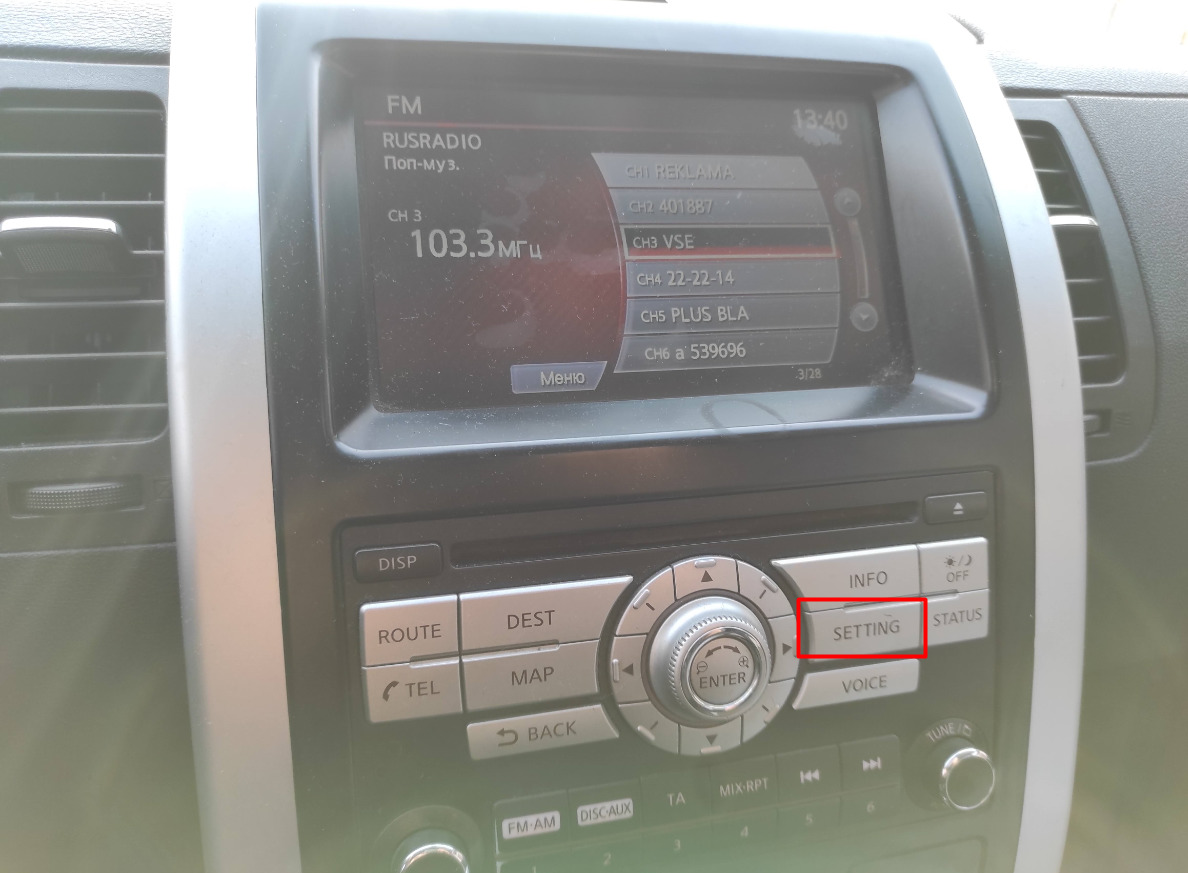
- Bluetooth

- «Подключенное устр-во». Уж не знаю, чего этот пункт так переведен, но речь идет именно о подключении другого устройства.
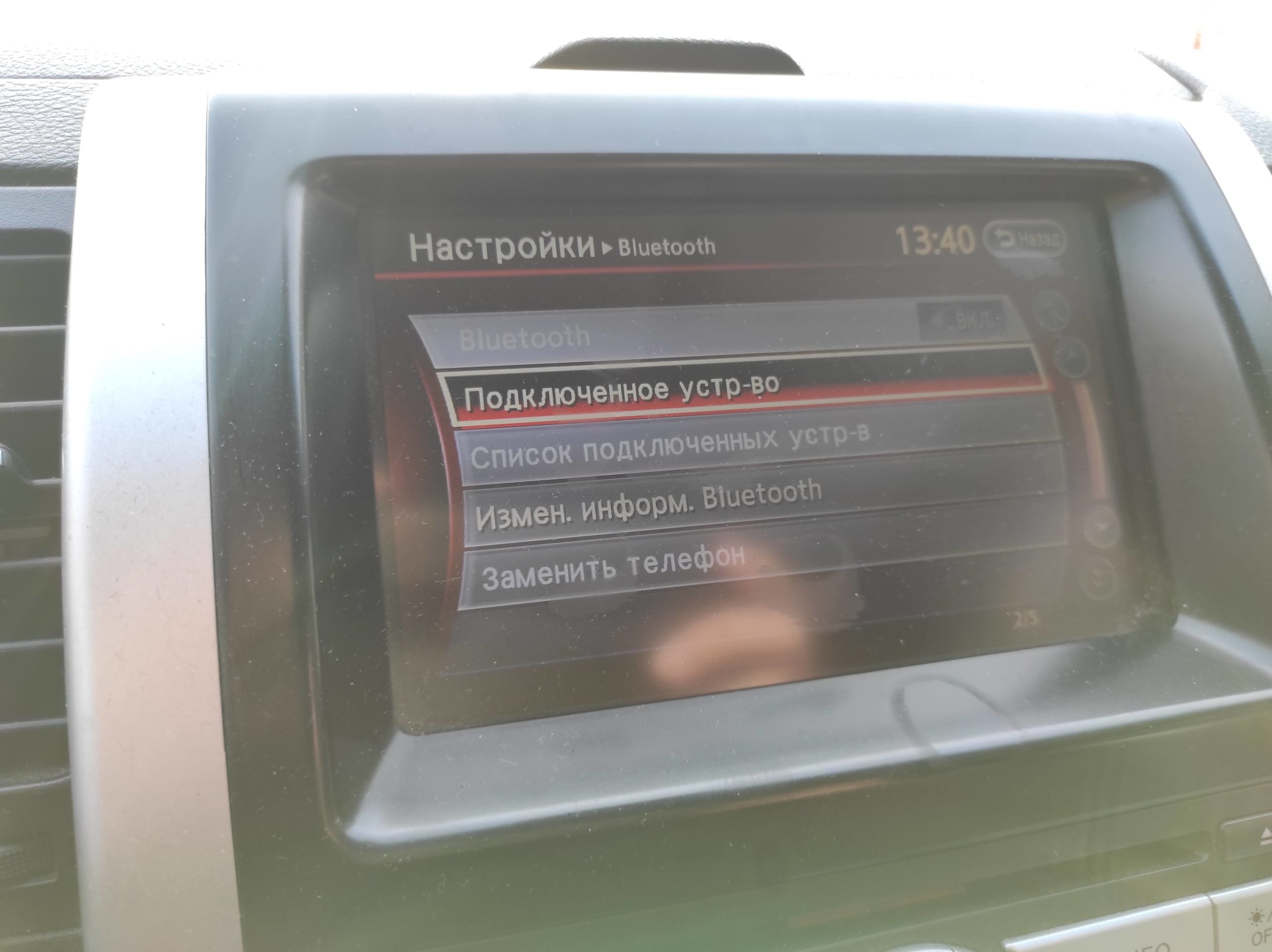
- ДА. Наше устройство является мобильным телефоном.

- Останавливаемся вот на таком окне с информацией и идем в телефон.


- Вводим указанный выше пароль. Обратите внимание на галочку «Разрешить доступ к контактам…». Если ее не поставить здесь, при звонках будет просто отображаться номер телефона – может кому-то и пригодится данный ход. Если же поставить, начнут появляться нормальные имена у звонящих прямо на экране магнитолы.

- Все – устройство подключено.

- Теперь наш телефон уже умеет звонить через авто. Но хотелось бы, чтобы голова принимала и просто музыку. Идем в соседнее меню – «Список подключенных устр-в».

- Аудиосистема.

- Здесь выбираем свой телефон (прямо нажимаем на него). Совсем недавно чистил список, так что здесь он как раз один. Но у вас аудиосистем может быть несколько – поэтому не забываем вовремя их переключать.
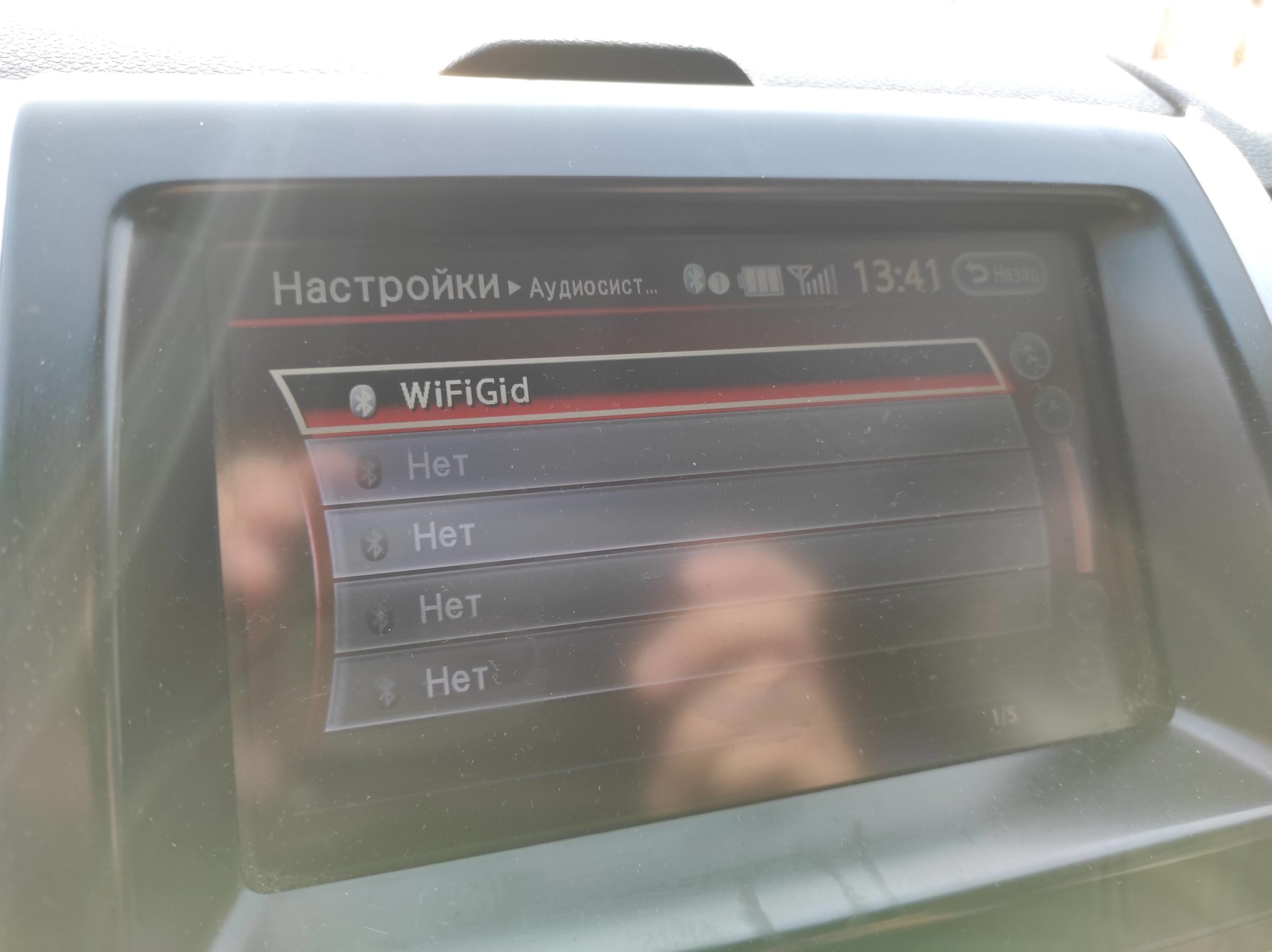
- Нажимаем на кнопку «Выбрать».
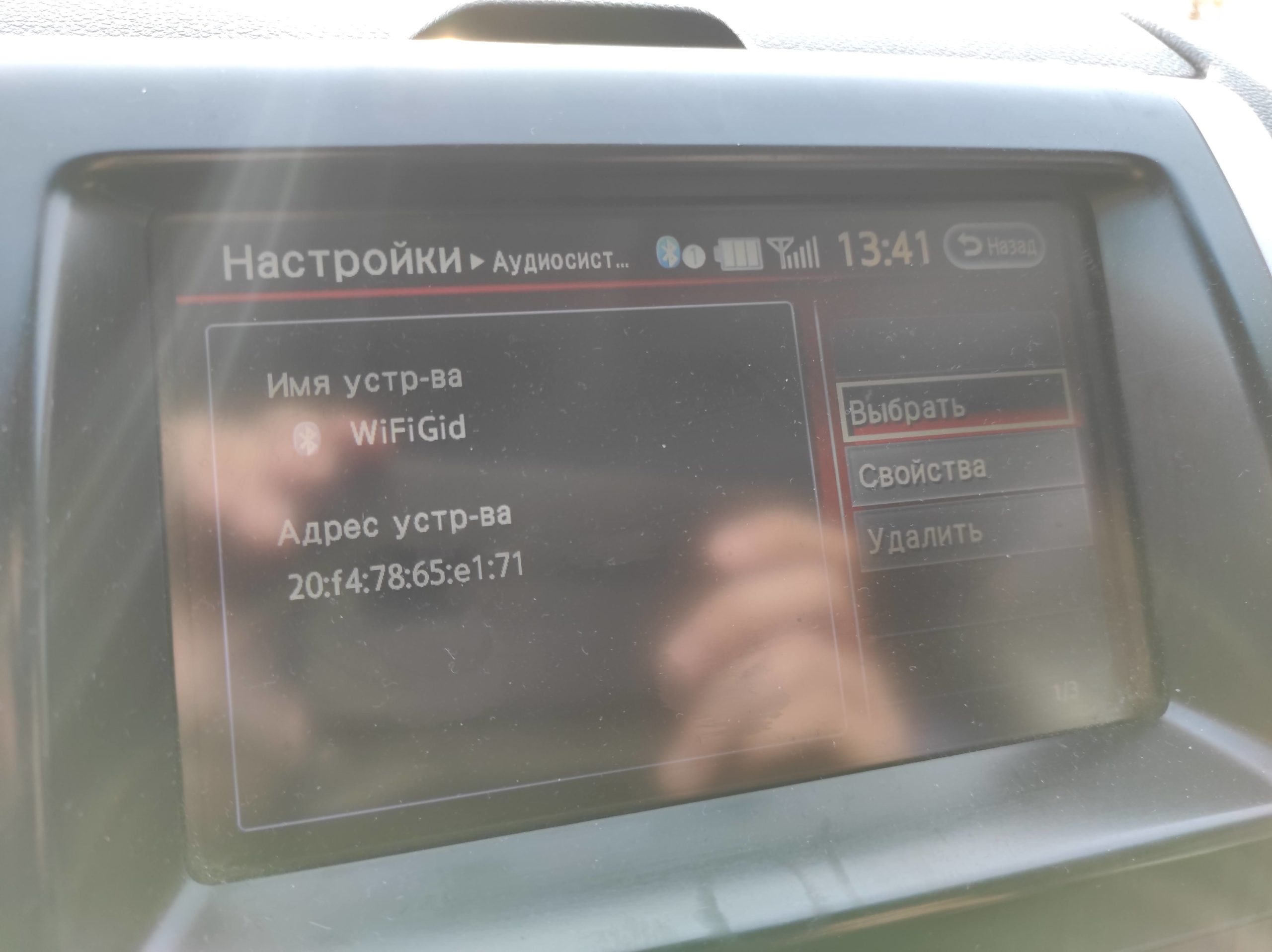
- И только после этого появится возможность воспроизводить нормально звук через Bluetooth. Сначала нужно включить соответствующий режим. Для переключения в режим нужно нажимать кнопку DISC/AUX – периодически Bluetooth режим не появляется, но рано или поздно это все равно должно случиться. После входа в него уже все звуки с телефона будут идти сюда, в противном случае работают только звонки.
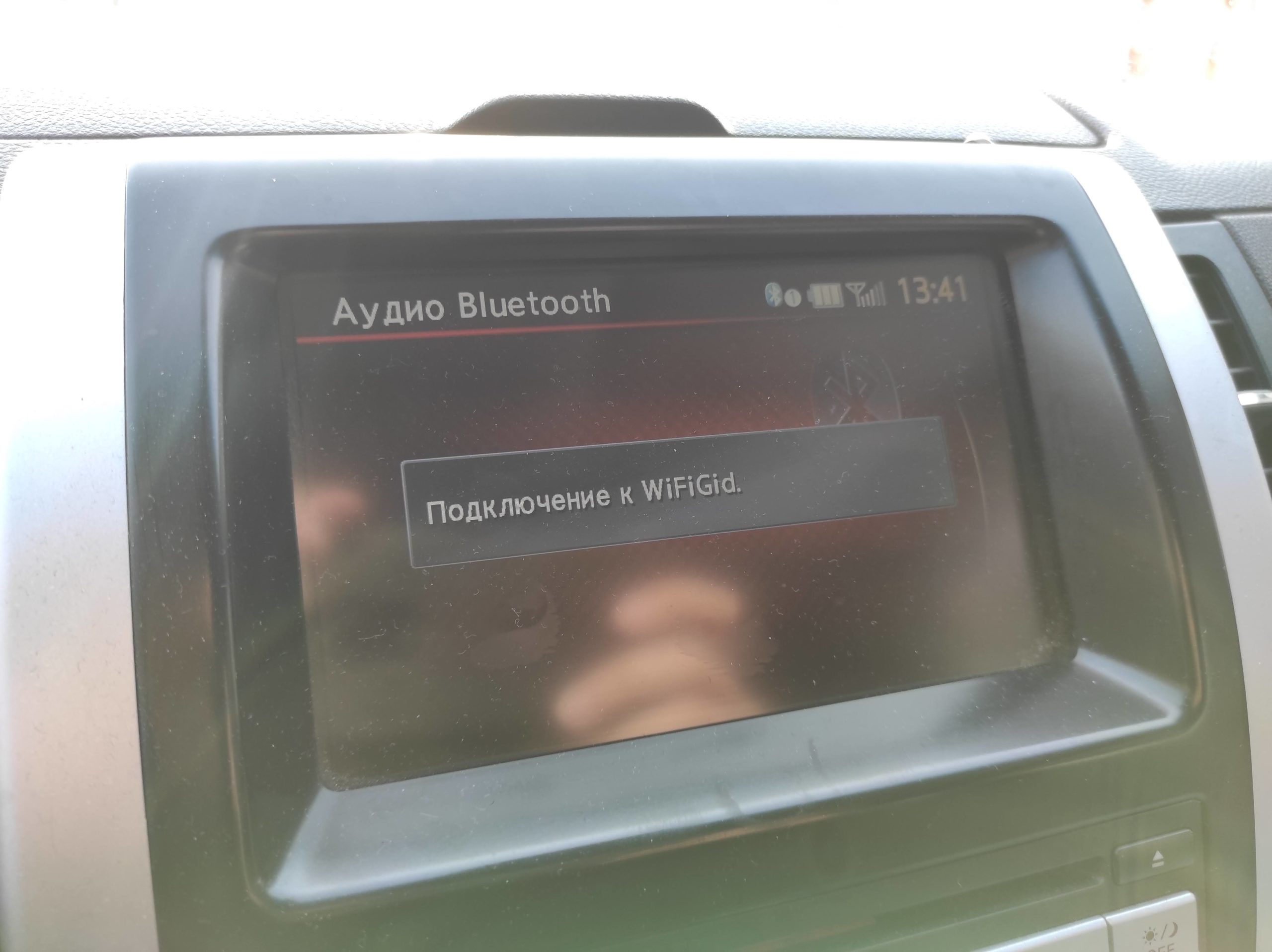
Вот и все. Еще раз – описать все случаи под разные модели голов или магнитол нам не под силу, но общие черты должны быть понятны. Главная рекомендация – искать инструкцию под точную модель своего устройства.
Читайте также:

